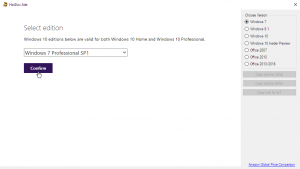Скачать Образ Виндовс Официальный – Легальные Методы
Скачать любые оригинальные версии Windows и Office

Скачать любые оригинальные версии Windows и Office с официального сайта
Компания Microsoft всегда предлагала официально и совершенно бесплатно скачать оригинальные образа со своего сайта. Образа бесплатно, требуется лишь приобрести ключ активации.
Наверное насчет ключа не у кого не возникнет вопросов. У кого то, уже есть ключ, с приобретенным оборудованием, например ноутбуком, а у кого его нет, можно купить, тем более, что во многих интернет-магазинах ключ можно приобрести сравнительно не дорого.
Не каждый день вы перестанавливаете систему, а поставив один раз оригинальный Windows на свой компьютер и активировав её приобретенным ключом, вы уже не будете переживать, что у вас пиратка, которая в любой момент даст сбой, и все ваши данные хранящиеся на компьютере могут пропасть, или попасть в чужие руки.
Где скачать оригинальные, официальные образа Microsoft Windows?
Конечно, в интернете с изобилием хватает разных Windows сборок, и все их можно без труда скачать, например через торрент, а потом установить на компьютер, но мы говорим не о сборках от народных умельцев, а о чистых, не тронутых, оригинальных образах от Microsoft.
Как их скачать? Очень просто. Сама компания Microsoft предоставляет нам официально скачивать, а мы вам сегодня предложим несколько таких вариантов, с подробным объяснением и ссылками на образа.
Есть еще один способ, и на наш взгляд, он самый простой и удобный, это — Средство загрузки Microsoft Windows и Office ISO (Рис.1). Таким способом, можно скачивать не только разные версии Windows но и различные варианты версий Office.
Windows ISO Downloader — бесплатная программа, которая предназначена для простой загрузки официальных образов ОС Windows с серверов Microsoft.
Программа отображает список доступных операционных систем, для которых можно скачать образы. На данный момент это Windows 7, Windows 8.1, Windows 10 и Windows 10 Insider Preview, а также офисные пакеты MS Office 2007, 2010 и 2013/2016/2019/. После выбора соответствующей системы утилита отображает форму, схожую с сайтом Microsoft Techbench.
Доступные для загрузки
- Windows 7
- Windows 8.1
- Windows 10
- Windows 10 Insider Preview
- Office 2007
- Office 2010
- Office 2011
- Office 2013 / 2016 / 2019
На скриншотах, показаны примеры как выбрать и скачать разные версии Windows и Office
Как скачать Windows 7 (Рис.2-6)
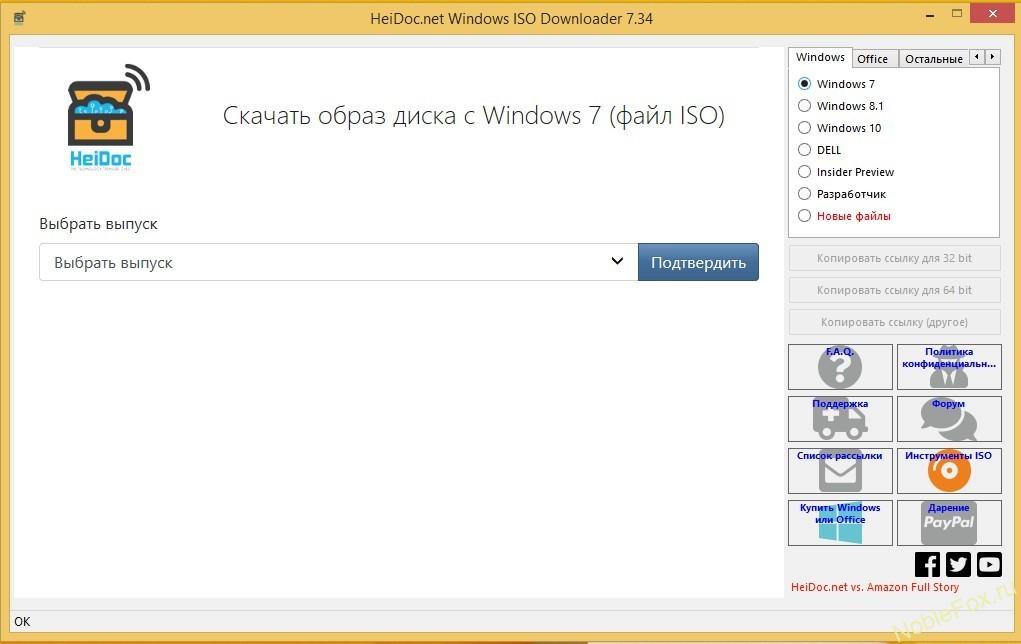 (Рис.2)
(Рис.2) 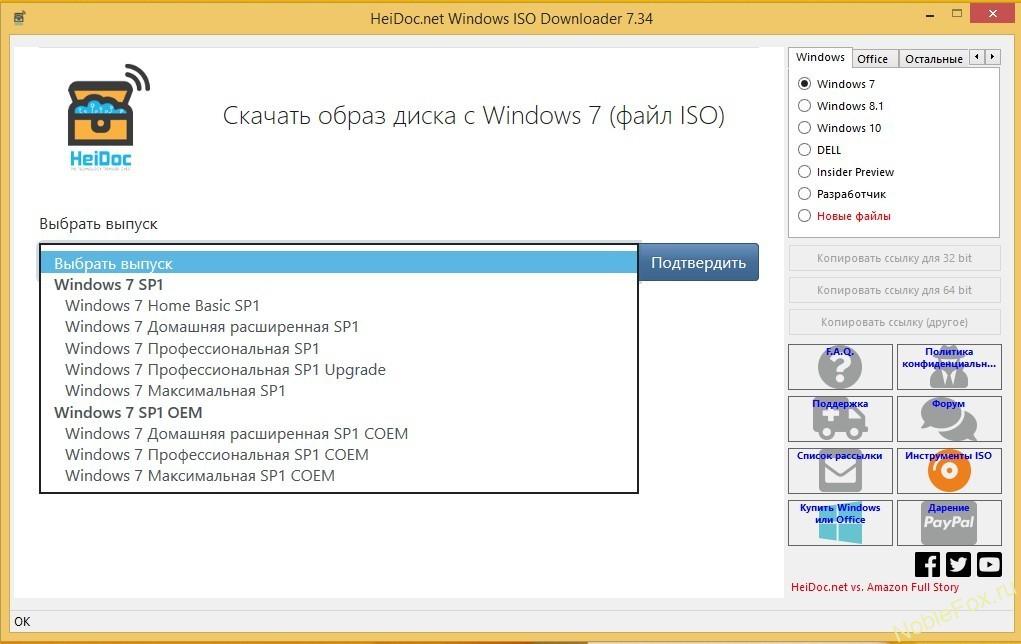 (Рис.3)
(Рис.3) 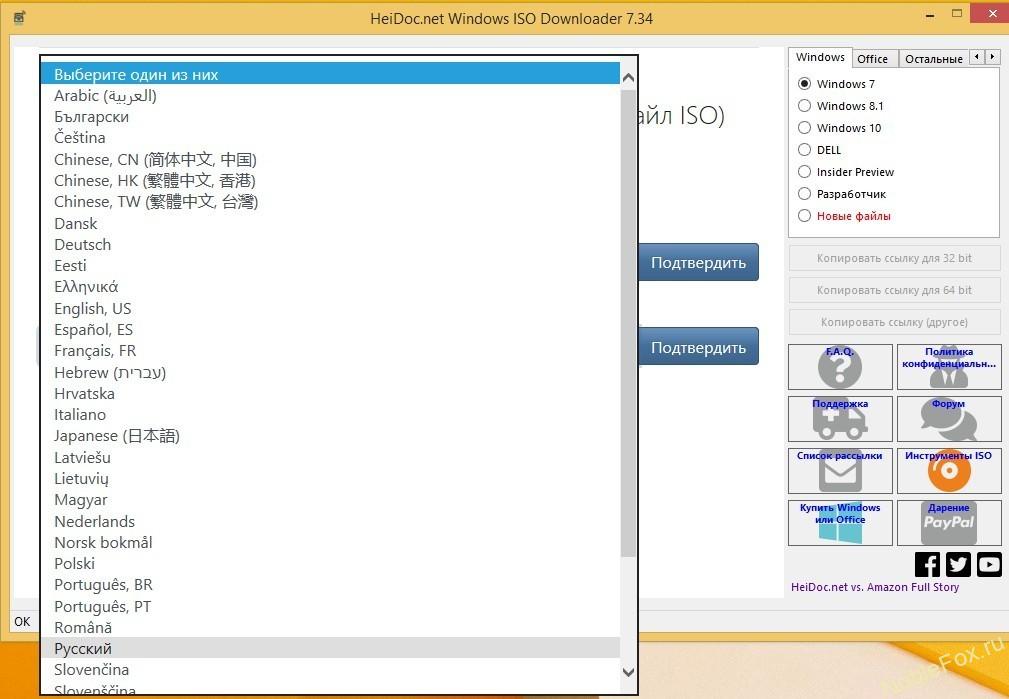 (Рис.4)
(Рис.4) 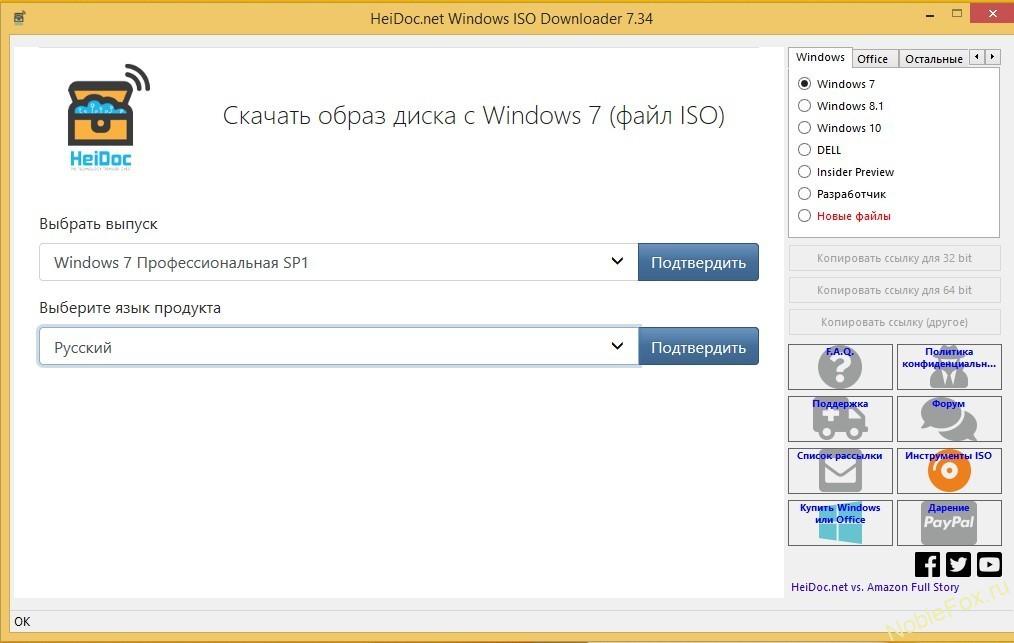 (Рис.5)
(Рис.5)  (Рис.6)
(Рис.6)
Как скачать Windows 8.1 (Рис.7-11)
Как скачать Windows 10 (Рис.12-14)
 (Рис.12)
(Рис.12)  (Рис.13)
(Рис.13)  (Рис.14)
(Рис.14)
Как скачать Microsoft Office (Рис.15-16)
 (Рис.15)
(Рис.15)  (Рис.16)
(Рис.16)
Windows ISO Downloader
(Средство загрузки Microsoft Windows и Office ISO)
Загрузка готового ISO образа операционной системы, которая уже установлена и используется на вашем компьютере, является отличным вариантом для переустановки или восстановления системы.
Windows ISO Downloader

О программе
Что нового
Новое в версии 8.37 (18.05.2020)
- Добавлены новые версии Insider и Developer вплоть до сборки 19628.
- Добавлены новые сборки Office 2016/2019 для Mac.
- Скрытие окна рекламы, когда нет рекламы для показа.
- Обновлена греческая локализация.
- Исправлены проблемы с доступностью.
Новое в версии 8.00 (25.01.2019)
- Переименованная сборка, чтобы избежать пробелов в имени файла
- Новая схема управления версиями (major.minor.build.revision)
- Добавлена поддержка Windows 10 S (DELL)
- Добавлено больше моделей и образов DELL
- Добавлен Visio 2010 Premium
- Добавлены версии для инсайдеров и разработчиков до сборки 18317
- Добавлен Office 2019 Business Pro для Mac
- Добавлен Office 2019 для Mac build 16.21
- К загрузкам DELL добавлены изображения продуктов
- Убрана боковая навигация
- Обновлен Bootstrap до версии 4.2.1
- Улучшена обработка ошибок
- Обновлены итальянская и латышская локализации
- Использование шрифта Font Awesome
Системные требования
Для Windows 7 и выше требуется Microsoft .NET Framework 4.6.2, Internet Explorer 8 и выше.
Полезные ссылки
Подробное описание
Windows ISO Downloader – бесплатная программа, которая предназначена для простой загрузки официальных образов ОС Windows с серверов Microsoft.
Программа отображает список доступных операционных систем, для которых можно скачать образы. На данный момент это Windows 7, Windows 8.1, Windows 10 и Windows 10 Insider Preview, а также офисные пакеты MS Office 2010, Office 2013, Office 2016, Office 2019, Expression Studio и Office for Mac. После выбора соответствующей системы утилита отображает форму, схожую с сайтом Microsoft Techbench.
Загрузка готового ISO образа операционной системы, которая уже установлена и используется на вашем компьютере, является отличным вариантом для переустановки или восстановления системы.
Как просто скачать оригинальный образ Windows? Официальная установка с сайта
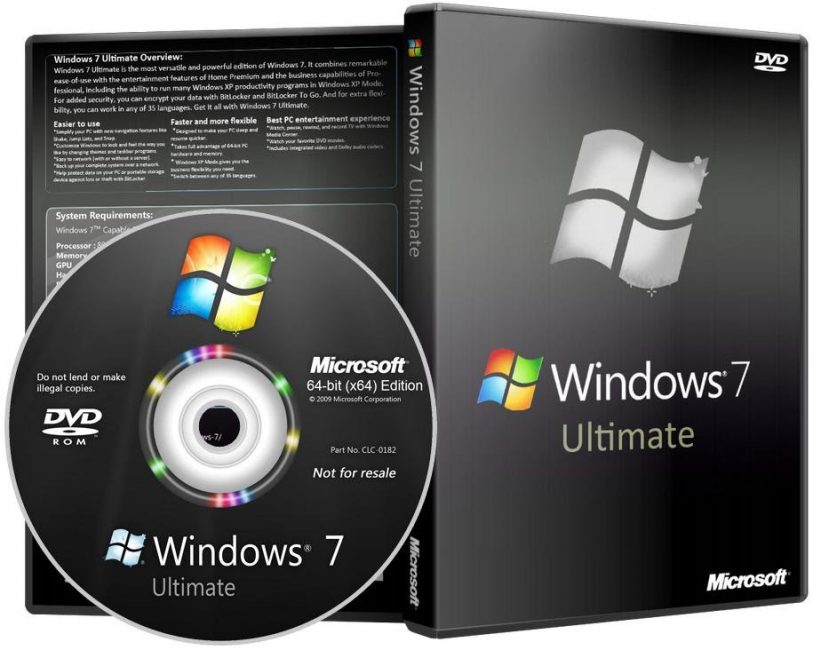
В этой статье не будет идти речи о скачивании образов при помощи торрента и других сторонних ресурсов, мы разберемся в том, как скачать образ Виндовс с официального ресурса.
Чтобы вам не составило трудности этого сделать, мы разработали для вас пошаговую инструкцию с визуальным представлением.
Содержание этой статьи:
С чего начать?
Первое, что необходимо сделать – зайти на официальный сайт Microsoft .
Далее перед нами стоит выбор, какую ОС скачать.
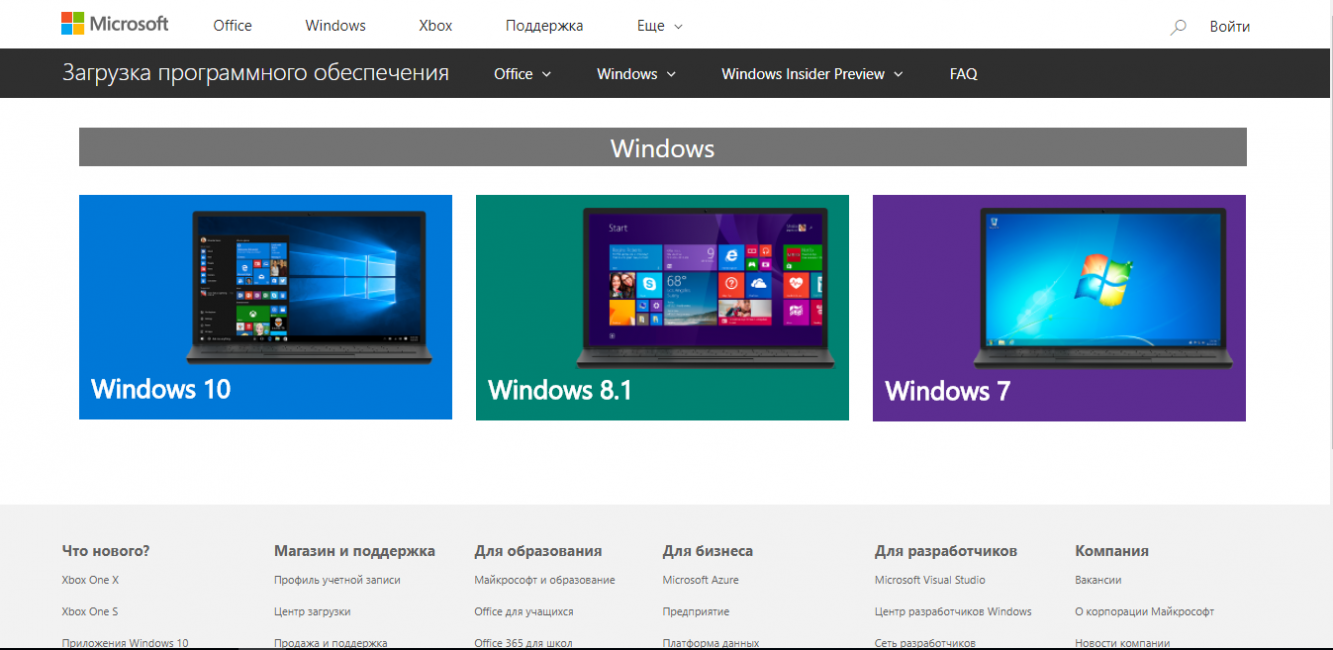
Выбор образа windows для скачивания
Если же вам нужна именно Windows 7, ключа вы не имеете и не хотите тратить большие деньги на его приобретение, то поступаем следующим образом:
- Заходим на сайт https://www.ebay.com/;
- В поиске вводим «windows 7 key»;
- Выбираем тот, который вам нужен (смотрим на версию и на цену, цена начинается от 6 долларов, если переводить на рубли, то выходит 300 рублей);
- Смотрим на продавца: его рейтинг и отзывы о нем;
- После этого добавляем товар в корзину;
- Производим оплату картой или электронным кошельком;
- Получаем ключ на почту и вводим его на сайте Microsoft.
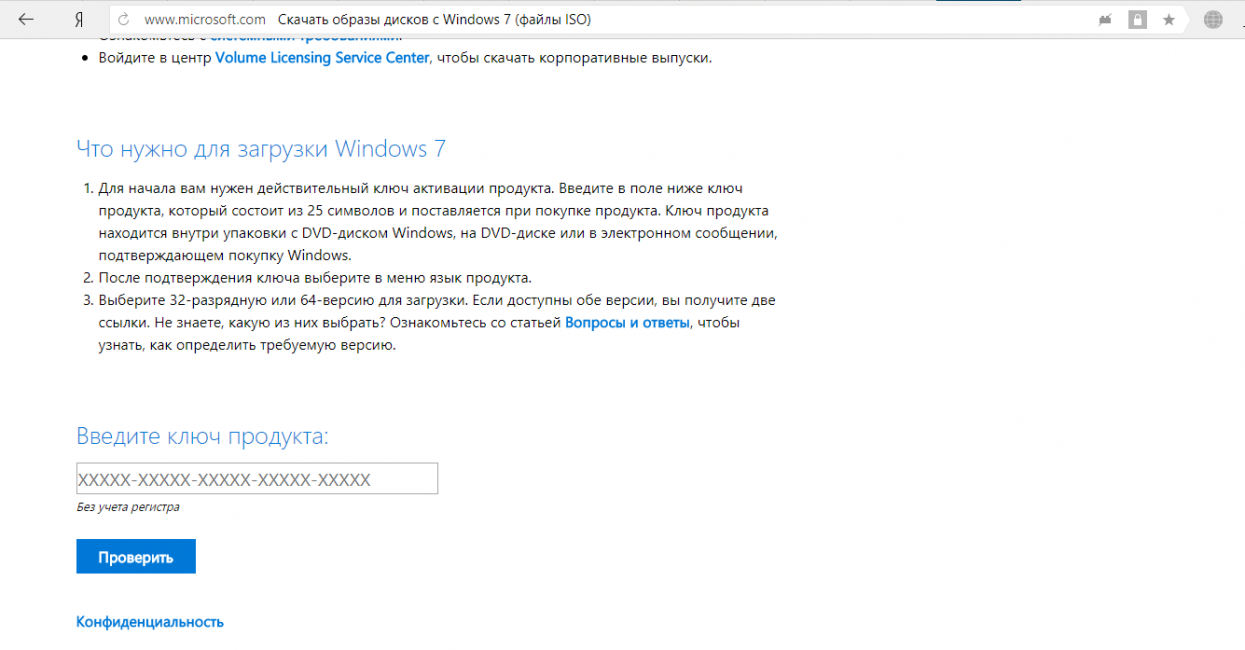
Ввод ключа для windows 7
Если вам нужна семерка, и вы все сделали, как описано выше, то действия дальше строятся по тому же сценарию, что и для Windows 8.1, 10. Алгоритм действий будет описан на примере Windows 10.
- На стартовой страницы выбираем Windows 10. Открывается страница.
- Нажимаем на кнопку, которая выделена на изображении снизу.
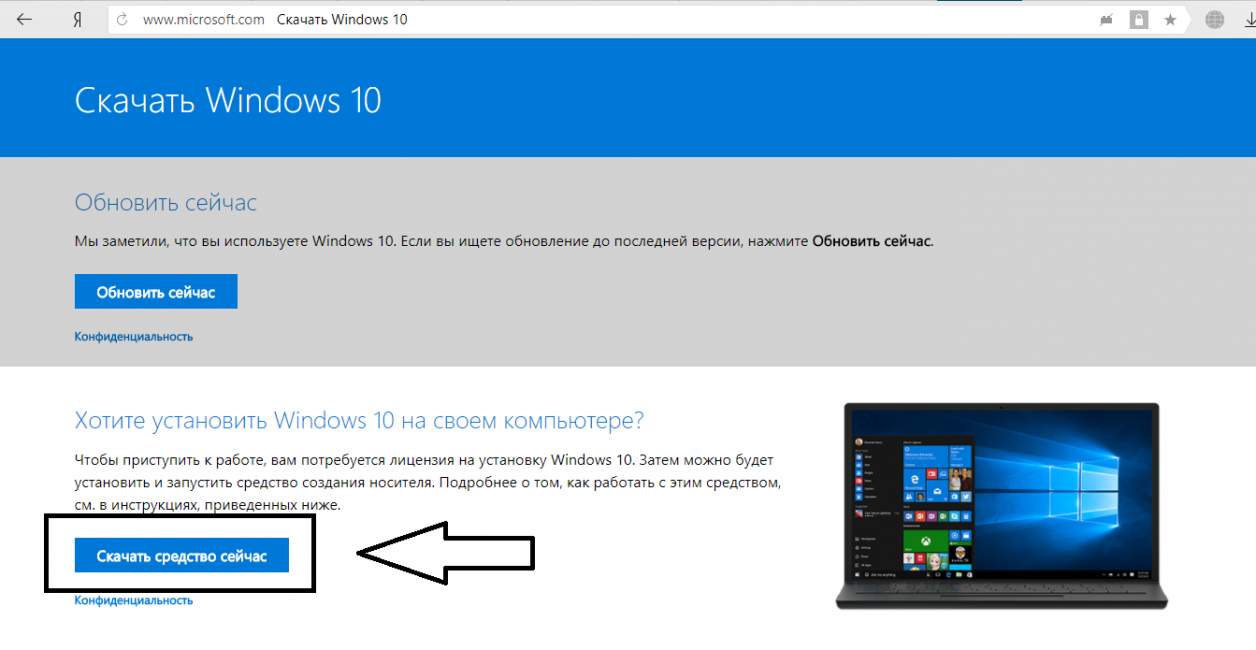
Начало скачивания образа Windows
- После этого у нас начинается загрузка файла, это не сама винда, это программа, через которую и будем загружать ее образ. Находим этот файл в папке загрузок: «MediaCreationTool.exe» — и запускаем его.
- Разрешаем этому приложению вносить изменения на нашем компьютере, после чего у нас открывается окно с условиями лицензионного соглашения. Важно прочитать его полностью и подтвердить, что вы согласны с данными условиями.
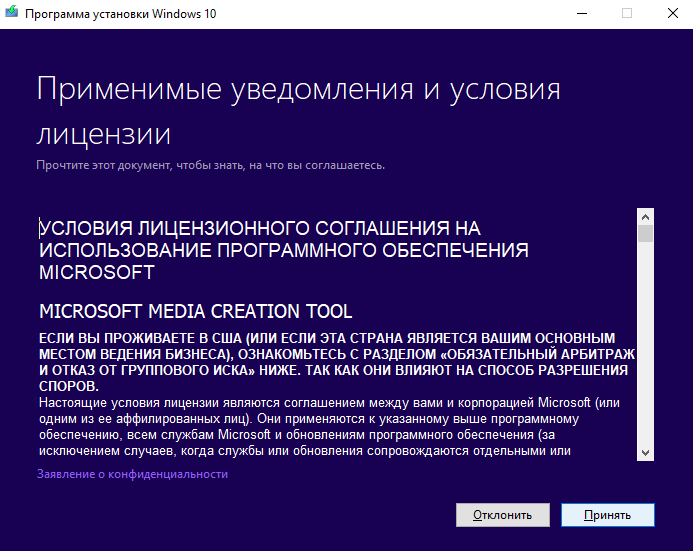
Принятие условий лицензионного соглашения
- Далее нам предлагается на выбор два пути:
- Установить скачиваемую Windows на данный компьютер.
- Создать установочный носитель, другими словами скачать нужный нам образ.
Выбираем второй пункт и жмем «Далее» .
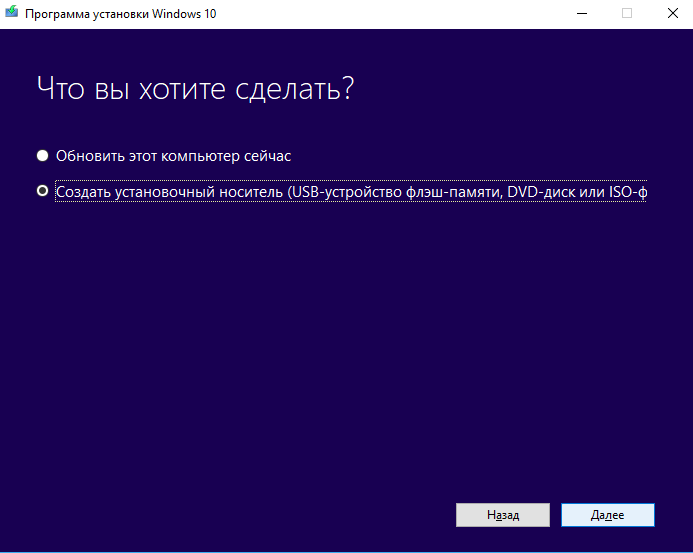
Выбор варианта скачивания образа
Далее нам предлагают скачать образ уже по установленным автоматически настройкам.
То есть рекомендованные настройки для компьютера, на который вы скачиваете, уже для вас сама подобрала программа.
Тут одним из самых важных пунктов является выбор архитектуры вашей системы:
Как определить битность вашей системы?
Очень многие не знают, сколько битов в их системе, из этого вытекает тот факт, что человек не знает какой битности Windows скачивать.
Чтобы узнать, сколько битов содержит ваша система, проделываем следующие действия:
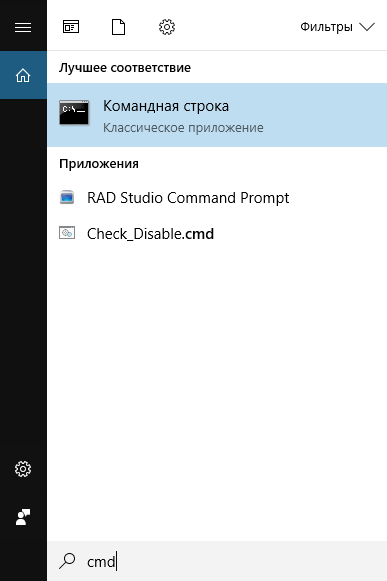
Открываем командную строку
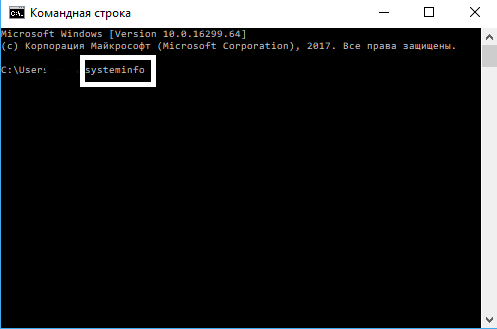
Этот показатель мы и будем выбирать при скачивании образа Windows.
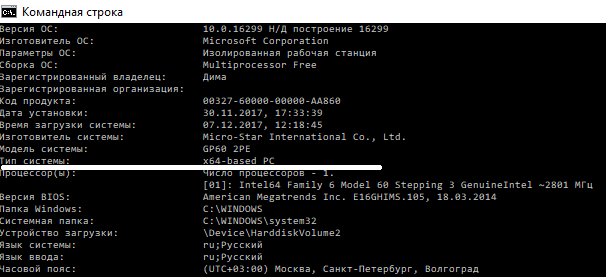
Определяем битность системы
Скачивание образа
Исходя из этого, выбираем подходящую вам windows (x-86 или x-64) и жмем «Далее» , как показано на рисунке ниже.
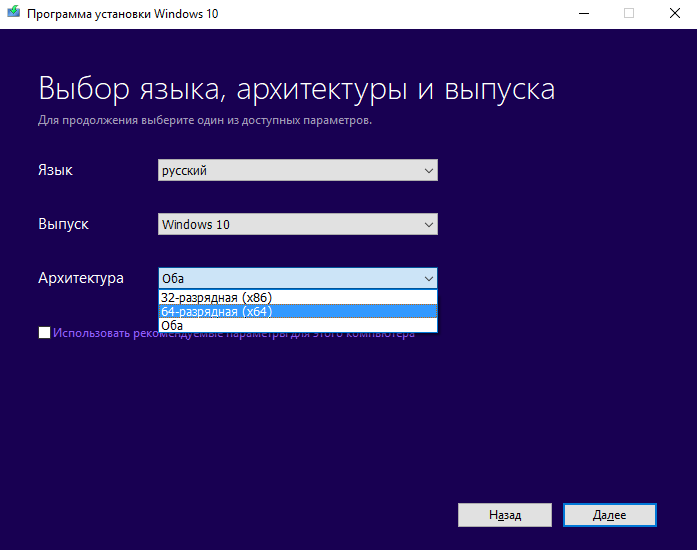
Выбор битности системы
Либо сразу на USB, объем которого не меньше 8 гигабайт (столько места на флешке нужно для Windows 10, для других версий Windows этот показатель может отличаться).
Поэтому, если устанавливать будете на другой компьютер Windows, то целесообразно будет выбрать первый пункт.
Либо вы можете скачать образ в формате iso, и с ним проводить дальнейшие операции.
Выбираем нужный вам вариант и жмем «Далее» .
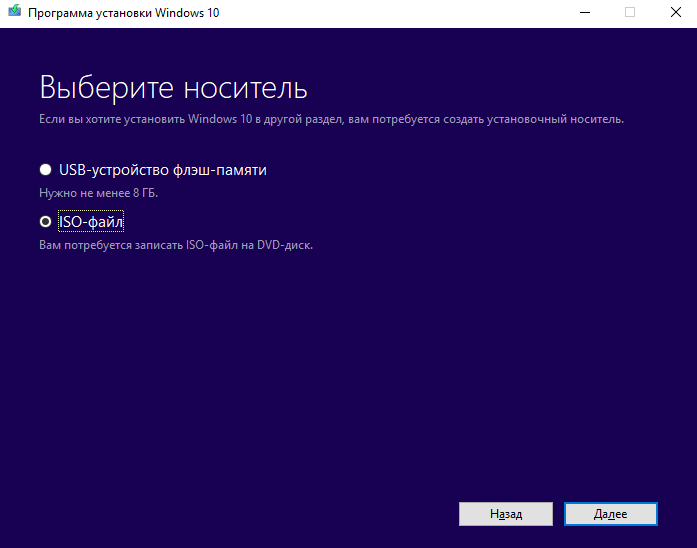
Выбор варианта скачивания образа
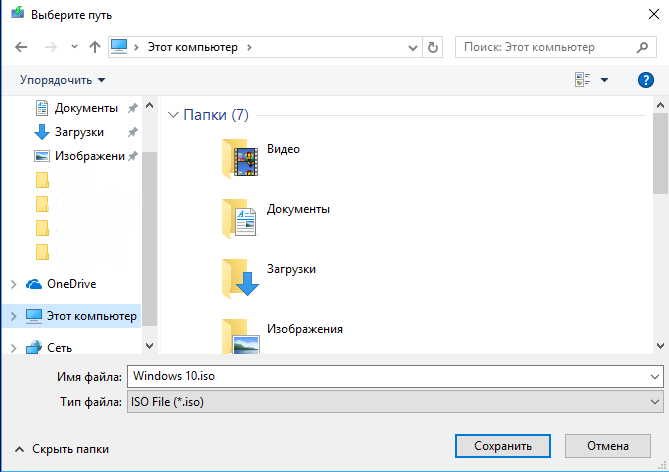
Указание пути сохранения образа
Теперь остается только дождаться, когда файл полностью загрузится, и после этого он полностью в вашем распоряжении.
Выбор редакции Windows
Если вам принципиально нужна Windows 8.1 с определенным пакетом данных, например, Windows 8.1 N, KN, K и др., то скачку именно нужного вам пакета можно осуществить, прибегнув к одной хитрости:
- Открываем окно загрузки Windows 8.1 по ссылке https://www.microsoft.com/ru-ru/software-download/windows8
- Нажимаем на клавишу F12 , отрывается окно, где находится код страницы, но нам нужно нажать на кнопку, как показано на рисунке ниже.
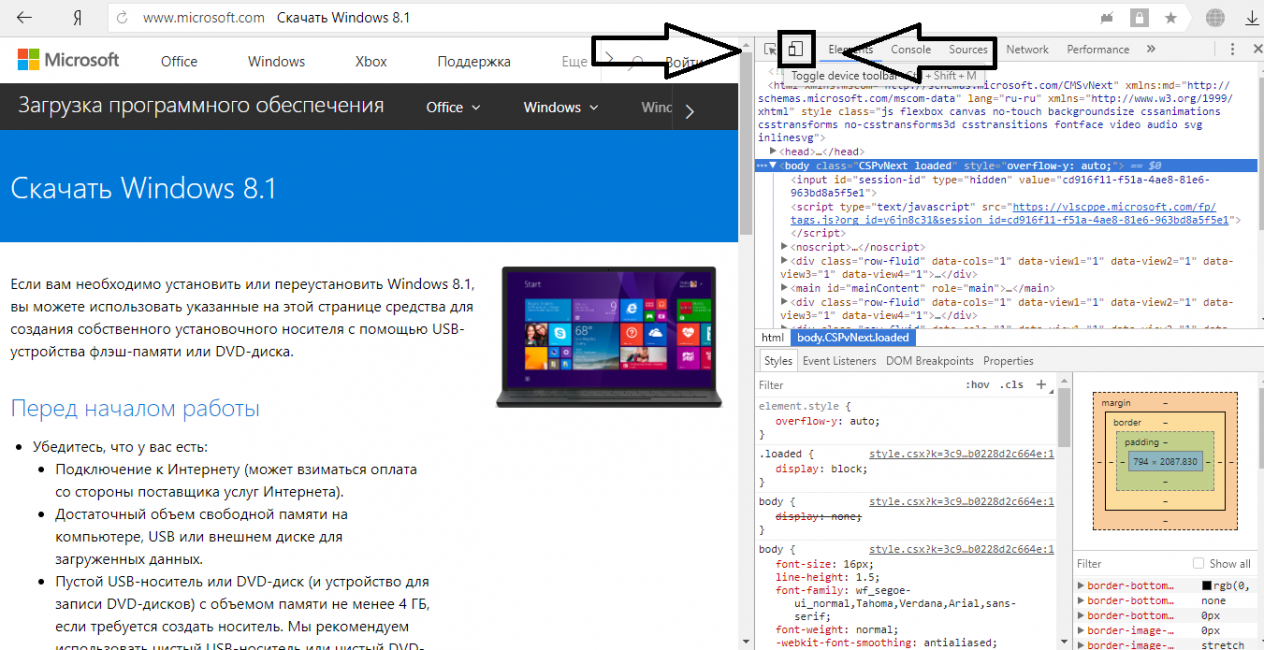
Кнопка, меняющая вид страницы на мобильный
- Данная кнопка меняет вид отображения страницы на такой, как если бы мы открывали данную страницу на телефоне.
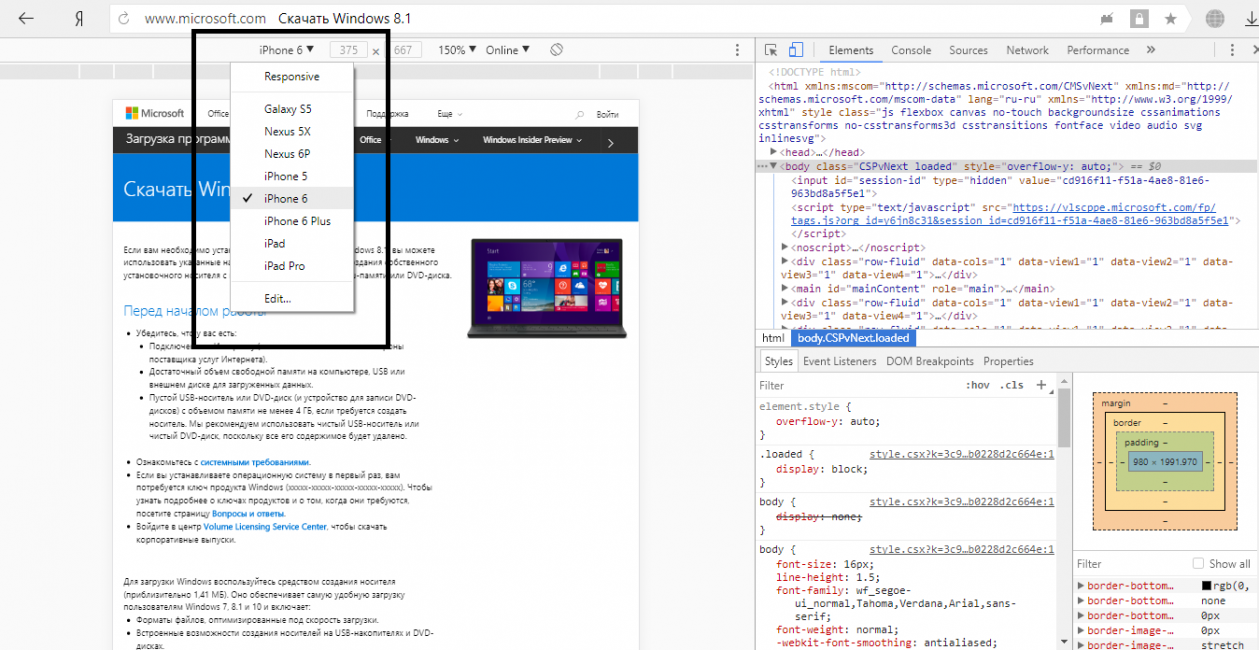
Выбор отображения страницы, как на iPhone 6
- Затем обновляем страницу, для этого нажимаем клавишу F . И теперь вам доступен выбор определенного пакета. Но, чтобы было удобнее выбирать, вернем нужный пакет. Для этого нажимаем ту же кнопку F12 . Страница будет отображаться в привычном нам виде.
- Закрываем окно, которое у нас до сих пор открыто справа.
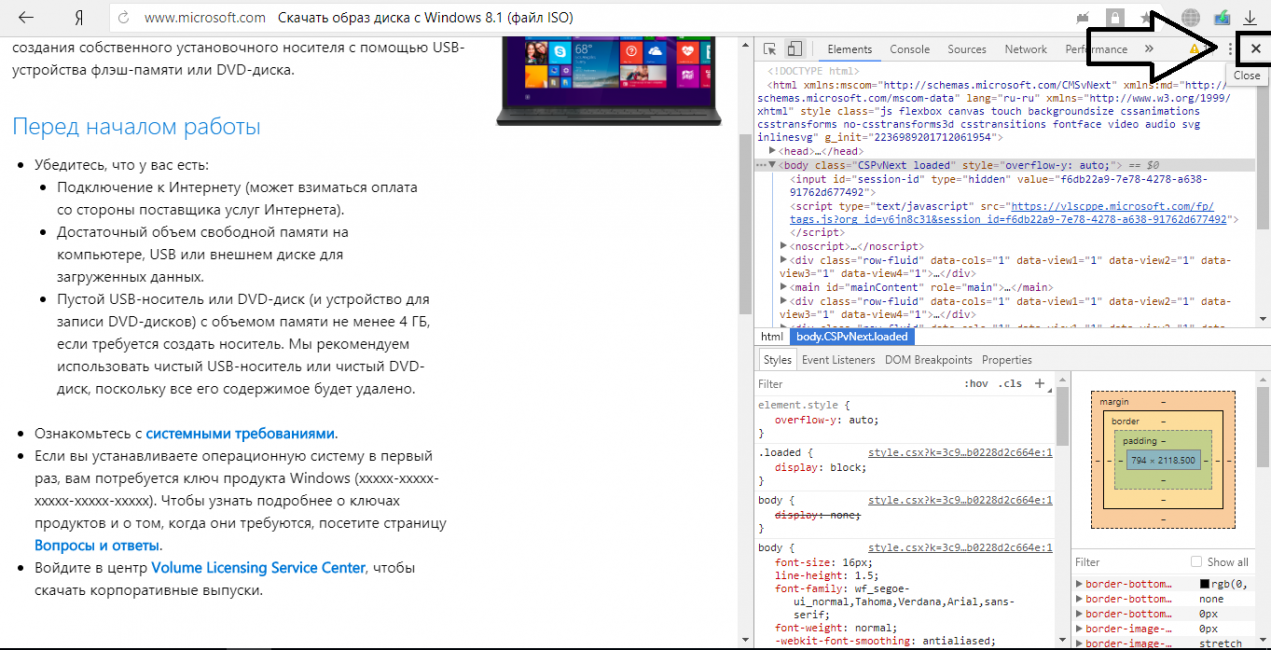
Закрываем окно с кодом страницы
- Затем выбираем нужный нам пакет Windows 8.1 и жмем кнопку «Подтвердить» .
- Дальше нам предлагают выбрать язык винды. И начинаем скачивать версию той битности, которая нам нужна.
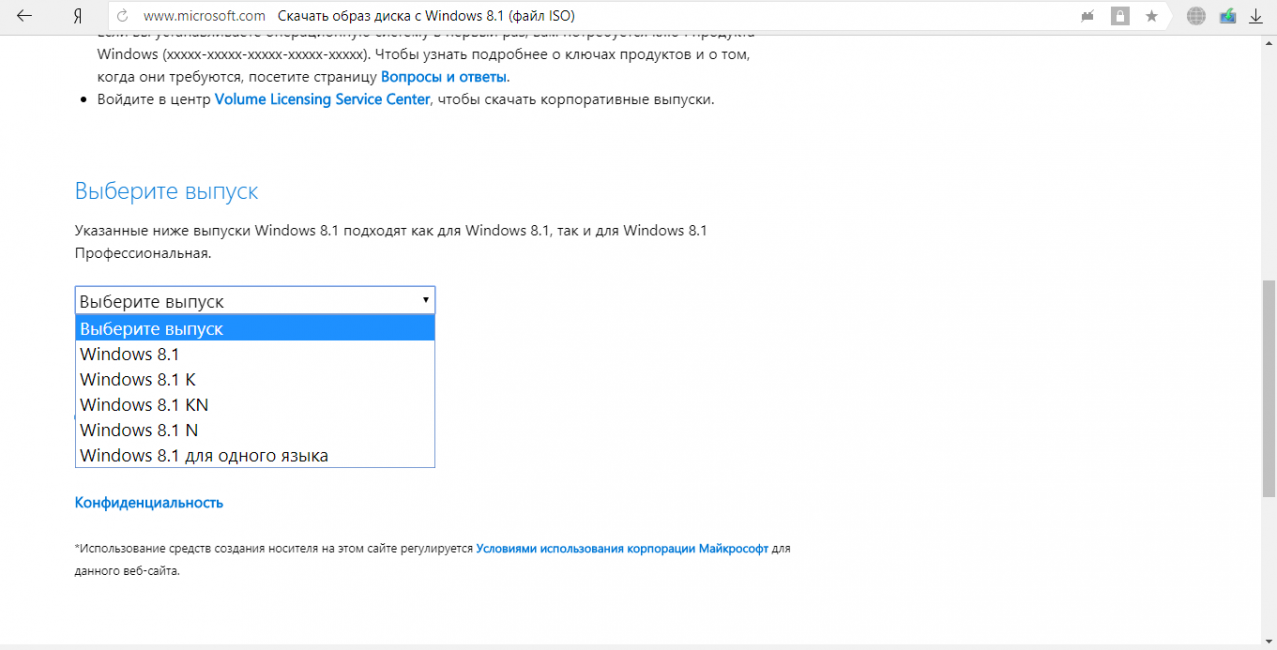
Выбор нужного пакета Windows 8.1
Вывод
В завершении инструкции хочется сказать, что выполнить все эти действия не трудно.
Гораздо труднее вам будет, если вы захотите скачать образ Виндовс не с официального портала Microsoft, а при помощи торрента.
Так и вирус большой шанс поймать, и скачиваемые сборки, не факт, что будут рабочими.
ВИДЕО: Как скачать официальный образ Windows 10 x32/x64 или оба сразу
Как скачать официальный образ Windows 10 x32/x64 или оба сразу
Вы можете сами скачивать образ Windows абсолютно легальным и официальным способом.
На сайте Microsoft вполне легально скачать образ Windows. Главное – знать куда заходить. В этой статье объясняется, как это сделать просто и без лишних трат.
3 способа скачать Windows 10 с сайта Microsoft
. Заметка обновлена 03.10.2018 в связи с выходом крупного обновления Windows 10 October Update 1809
В век высокоскоростного интернета наконец то появилась официальная возможность скачать Windows 10 непосредственно с сайта Microsoft. Сделать это на самом деле очень просто — я считаю что Майки в этом отношении стали более лояльными к пользователям, ведь получить дистрибутив желанной операционной системы сейчас как никогда проще, самый настоящий рай для новичков. В сегодняшней заметке я расскажу о трех совершенно легальных способах загрузки Windows 10 с сайта Microsoft.com с использованием специальных программ и без.

Раньше на поиск оригинального дистрибутива Windows могло уйти достаточно много времени, да и согласитесь, никто же не знает что там на торрентах раздают? — то ли дело официалы, там уж точно не загонят нам «троянского коня» в систему. Сейчас же есть простой и безопасный способ закачать новейшую «десятку» необходимой нам версии и редакции, и не отходя от кассы «нарезать» дистрибутив на болванку или флеш накопитель для установки с нуля (или как у нас модно говорить — для установки через BIOS)
Загрузив Windows 10 с официального сайта у вас могут возникнуть проблемы с установкой ее на компьютер. Рекомендую ознакомиться с подробными заметками о создании загрузочной флешки с Windows 10 через Rufus (после прочтения этой статьи вы получите ISO файл нужный для работы) и установке Windows 10 на примере
Media Creation Tool — Легальный способ скачать Windows 10
Для загрузки дистрибутива Windows 10 с официального сайта Майкрософт мы будем использовать фирменную утилиту Media Creation Tools. Для ее загрузки достаточно просто перейти на страницу по ссылке ниже и выбрать необходимую разрядность утилиты (именно утилиты, а не разрядность загружаемой Windows 10)
На картинке ниже видно что и куда нажать, внизу страницы еще много вариантов для обновления и прочего, но все ссылки ведут на нужную нам программу, так что не отвлекаемся.

Условия лицензии — как много тут можно прочитать интересного, сколько гневных отзывов было в адрес Windows 10 за слежку за пользователями компьютера и передачу личной информации на сервера Microsoft, но видимо до выхода десятки это соглашение никто не читал и все наивно полагают что семерка и различные браузеры за ними не шпионят…

На этом так называемые подготовительные работы завершены и мы можем перейти непосредственно к запуску процесса загрузки дистрибутива на компьютер.
Создание установочного носителя
Сразу после запуска приложения «Программа установки Windows 10» нам будет предложено целых два варианта развития событий:
- Обновить этот компьютер сейчас (Сохранятся все программы и пользовательские данные — в таком варианте обычно возникает много проблем с дальнейшим использованием компьютера, да и задача у нас совсем другая — это нам не подходит)
- Создать установочный носитель для другого компьютера (Вот это нам и нужно — загрузить ISO образ или создать загрузочный диск штатными средствами)
Задача этой заметки показать вам как загрузить Windows 10, следовательно выбираем второй пункт и жмем «Далее»

Совсем недавно, на следующем этапе подготовки образа мы могли выбрать редакцию операционной системы (Профессиональная или Домашняя), сейчас этого пункта нет, редакция выбирается в процессе уже самой установки дистрибутива на ваш компьютер. А вот разрядность и язык все так же доступны для выбора на этапе подготовки. К счастью новичкам, появилась возможность выбора рекомендуемых параметров для вашего компьютера если вы сомневаетесь — Программа установки проанализировав вашу систему подберет оптимальные параметры.

И, наконец, завершающий шаг, который приведет к скачиванию Windows 10. Выбираем что нам требуется — загрузить образ и сразу записать его на флешку (в этом случае будет создана загрузочная флешка, которая будет пригодна для чистой установки системы на компьютер, но образ у нас на компьютере не останется) , или просто скачать оригинальный образ Windows 10 для последующей записи на болванку или любое другое загрузочное устройство. В первом варианте вам придется указать флешку для записи (данные на ней будут уничтожены без возможности восстановления), во втором используя проводник нужно будет указать в какую папку сохранить образ Windows.

Осталось только дождаться окончания процесса загрузки Windows 10 с серверов Майкрософт — тут все зависит от скорости вашего интернет соединения, компьютером на данном этапе можно пользоваться — поэтому можете разложить пасьянс косынку или заняться своими делами, наблюдать за этим процессом — сомнительное удовольствие.

Если вы выбрали закачку ISO образа, то после загрузки вам будет показано куда этот сам образ был сохранен и появится возможность записи на компакт диск (Пункт: Открыть устройство записи DVD-дисков)

На этом все — мы рассмотрели с вами самый популярный способ скачать Windows 10 с официального сайта Microsoft, как видите сейчас это просто как никогда, даже для создания загрузочной флешки нам не нужны никакие дополнительные программы (а представьте сколько у вас было вопросов о том, как создать ту самую загрузочную флешку?)
Альтернативный способ для загрузки Windows 10
(К сожалению примерно с августа 2016 года способ больше не работает)
Согласитесь, если вам нужен только сам образ операционной системы Windows, то не совсем логично для этого устанавливать сторонние программы — я вот например для записи на флешку использую Rufus, на кой мне сдалась эта утилита? — выход есть. Перейдите на официальную страницу загрузки Windows 10 Tech Bench Upgrade Program
Тут все на английском, но не пугайтесь — разобраться тут не составит труда, для загрузка Windows 10 Домашняя и Windows 10 Профессиональная выберите все как на картинке ниже. Язык можете выбрать на свое усмотрение (вполне возможно меня могут читать с Украины)

На следующем этапе выбираете разрядность (x64 если у вас более 4 гигабайт оперативной памяти, в остальных случаях выбираем 32 битную редакцию) и ждете пока ISO образ загрузится к вам на компьютер.
Microsoft Windows and Office ISO Download Tool — Не только Windows
Во время написания данной заметки обнаружил для себя новый, ранее неизвестный мне способ скачать продукты Макрософт с официального сайта. Это касается не только Windows 10 — это возможность скачать Windows или Office любой редакции и разрядности прямо с их серверов. Для формирования ссылок на загрузку ISO образов нам поможет совсем маленькая программа Microsoft Windows and Office ISO Download Tool — скачать архив с программой вы можете по ссылке ниже, пароль itshnegcom
Итак, выбираем в правой части программы Windows 10, в левой части отвечаем на вопросы связанные с редакцией и языком интерфейса. После ответа на все вопросы у нас появятся ссылки на загрузку нужных нам дистрибутивов…

…останется их только скачать к себе на компьютер. Не могу сказать насколько это удобно обычному пользователю, но мне как техническому специалисту никогда не повредит иметь ссылки на актуальные версии дистрибутивов продуктов от Майкрософт, ведь они довольно часто обновляются.

Как обычно скорость загрузки образа зависит от вашего интернет соединения и загруженность серверов компании, но у меня проблем не возникало — все работает как часы.
P.S. Вот мы с вами и разобрали три простых способа скачать Windows 10 с официального сайта. Обратите внимание, что если чистая установка у вас происходит на компьютере где уже была Windows 10, то на экране с вводом ключа продукта пропустите этот шаг — после успешной авторизации в учетной записи Майкрософт ваша копия автоматически активируется.
UPD от 01.05.2018. Windows 10 Spring Creators Update 1803 уже доступен для загрузки любым из способов! Лично я уже обновил себе дистрибутив используя последний способ — просто скачав оригинальный ISO с официального сайта.

Если вы ранее уже скачивали с моего сайта Microsoft Windows and Office ISO Download Tool — обновитесь с связи с вышедшим 30 апреля 2018 крупного обновления. Перед обновлением не забудьте сделать резервную копию важных данных. Всех с майскими праздниками 😉
UPD от 03.10.2018. Windows 10 October Update уже доступна для загрузки — можете использовать Windows ISO Downloader для загрузки актуального ISO образа.

Перекачиваться программу для загрузки не нужно, апрельская работает нормально — не забывайте про бэкапы, весеннее обновление поломало не мало компьютеров…
Как скачать оригинальный ISO образ Windows с сайта Microsoft

Если вы хотите скачать оригинальный ISO-образ Windows 7, 8, 10, то, в зависимости от версии операционной системы, есть несколько способов как это сделать.

Если требуется образ Windows 7, то перейдите на страницу: //www.microsoft.com/ru-ru/software-download/windows7, но образ здесь вы сможете загрузить лишь при наличии лицензионного ключа, и только для Retail-версии Windows 7, скачать ISO-образ, используя OEM ключ тут не получится.
В случае с Windows 8.1 или Windows 10 лицензионный ключ не требуется, загрузочный образ в этом случае можно скачать совершенно бесплатно с помощью фирменной утилиты от Майкрософт – MediaCreationTool.
Как скачать любой оригинальный ISO образ Windows с сайта Microsoft
Официальный ISO-образ Windows 10 можно получить не только посредством MediaCreationTool, но и скачать его с официального сайта Майкрософт по адресу: //www.microsoft.com/en-us/software-download/techbench, где по умолчанию предлагаются только образы Windows 10.

Однако, существует способ, позволяющий получить доступ к скачиванию любых ISO образов Windows без лицензионного ключа, включая Windows 7 и Windows 8.1 во всех редакциях, кроме Enterprise.
- Откройте в браузере: //pastebin.com/ и добавьте в адресной строке к адресу сайта следующий код: EHrJZbsV → нажмите Enter;

- Скопируйте содержимое RAW Paste Data (на скриншоте);

- Перейдите на: //www.microsoft.com/ru-ru/software-download/windows10ISO/;
- Используйте сочетание клавиш: «CTRL + SHIFT + I» для доступа к инструментам разработчика (сочетание работает во многих популярных браузерах: Google Chrome, Opera, Яндекс.Браузер, Mozilla Firefox и других веб-обозревателях) или нажмите F12 в браузерах Internet Explorer или Microsoft Edge;
- Выберите вкладку «Консоль» (Console);
- Вставьте скопированные данные в Console → Enter.

На этом всё. Теперь нам доступно куда больше вариантов.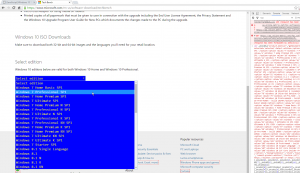
Остаётся выбрать необходимый ISO-образ, язык, разрядность (32 или 64-бит) и нажать соответствующую кнопку для его загрузки (консоль можно закрыть).
Обновление 2017 : в настоящее время при переходе на //www.microsoft.com/ru-ru/software-download/windows10ISO/ автоматически перенаправляет на другую веб-страницу, где нижеописанный способ не работает. Чтобы всё получилось необходимо выполнить следующее:
- Перейдите: //www.microsoft.com/ru-ru/software-download/windows10/;
- В браузере откройте «Инструменты разработчика», в Google Chrome можно использовать для этого сочетание клавиш CTRL + SHIFT + I;
- Нажмите на иконку выбора устройств для эмуляции просмотра (на скриншоте);

- Обновите страницу;
- Выберите вкладку «Консоль» (Console);
- Вставьте скопированные данные с pastebin в Console → Enter.
Microsoft Windows and Office ISO Download Tool
Впрочем, можно обойтись и без консоли, описанный выше процесс можно автоматизировать с помощью бесплатной утилиты «Microsoft Windows and Office ISO Download Tool», которая помимо ISO-образов Windows 7, 8.1, 10 и Windows 10 Insider Preview позволяет получить доступ и к загрузке оригинальных образов Microsoft Office 2007, 2010, 2013, 2016.
- Скачайте утилиту;
- Запустите программу → выберите версию Windows, которая вам необходима, например, Windows 7 → выберите выпуск (Starter, Professional, Ultimate и т.д.);

- Нажмите кнопку «Confirm» (рус. Подтвердить);

- Выберите язык локализации → Confirm;

- Скачайте ISO образ выбранной версии Windows 32 или 64-бит по ссылке (действует 24 часа с момента её создания).

Надеемся, что тот или иной способ, приведённый в данной статье, помог вам скачать оригинальный ISO образ Windows.
Windows ISO Downloader

О программе
Что нового
Новое в версии 8.37 (18.05.2020)
- Добавлены новые версии Insider и Developer вплоть до сборки 19628.
- Добавлены новые сборки Office 2016/2019 для Mac.
- Скрытие окна рекламы, когда нет рекламы для показа.
- Обновлена греческая локализация.
- Исправлены проблемы с доступностью.
Новое в версии 8.00 (25.01.2019)
- Переименованная сборка, чтобы избежать пробелов в имени файла
- Новая схема управления версиями (major.minor.build.revision)
- Добавлена поддержка Windows 10 S (DELL)
- Добавлено больше моделей и образов DELL
- Добавлен Visio 2010 Premium
- Добавлены версии для инсайдеров и разработчиков до сборки 18317
- Добавлен Office 2019 Business Pro для Mac
- Добавлен Office 2019 для Mac build 16.21
- К загрузкам DELL добавлены изображения продуктов
- Убрана боковая навигация
- Обновлен Bootstrap до версии 4.2.1
- Улучшена обработка ошибок
- Обновлены итальянская и латышская локализации
- Использование шрифта Font Awesome
Системные требования
Для Windows 7 и выше требуется Microsoft .NET Framework 4.6.2, Internet Explorer 8 и выше.
Полезные ссылки
Подробное описание
Windows ISO Downloader – бесплатная программа, которая предназначена для простой загрузки официальных образов ОС Windows с серверов Microsoft.
Программа отображает список доступных операционных систем, для которых можно скачать образы. На данный момент это Windows 7, Windows 8.1, Windows 10 и Windows 10 Insider Preview, а также офисные пакеты MS Office 2010, Office 2013, Office 2016, Office 2019, Expression Studio и Office for Mac. После выбора соответствующей системы утилита отображает форму, схожую с сайтом Microsoft Techbench.
Загрузка готового ISO образа операционной системы, которая уже установлена и используется на вашем компьютере, является отличным вариантом для переустановки или восстановления системы.